خطأ في إرسال الأمر إلى التطبيق في Microsoft Excel: طرق لحل المشكلة
على الرغم من حقيقة أن برنامج Microsoft Excel بشكل عام يختلف بمستوى عالٍ من ثبات العمل ، إلا أن هذا التطبيق يواجه أحيانًا مشاكل. إحدى هذه المشاكل هي ظهور الرسالة "خطأ في إرسال الأمر إلى التطبيق". يحدث ذلك عند محاولة حفظ أو فتح ملف ، وكذلك القيام ببعض الإجراءات الأخرى معه. دعونا نرى ما تسبب هذه المشكلة ، وكيف يمكن القضاء عليها.
أسباب الخطأ
ما هي الأسباب الرئيسية لهذا الخطأ؟ يمكن تمييز ما يلي:
- الضرر على البنية الفوقية.
- محاولة الوصول إلى بيانات التطبيق النشط ؛
- أخطاء في سجل النظام ؛
- تلف لبرنامج Excel.
معالجة
تعتمد طرق التخلص من هذا الخطأ على السبب. ولكن ، في معظم الحالات ، يكون من الصعب تحديد السبب أكثر من القضاء عليه ، فإن الحل الأكثر عقلانية هو محاولة العثور على طريقة العمل الصحيحة من المتغيرات المعروضة أدناه.
الأسلوب 1: تعطيل تجاهل DDE
في معظم الأحيان ، يمكنك إزالة الخطأ عند إرسال أمر عن طريق تعطيل تجاهل DDE.
- انتقل إلى علامة التبويب "ملف" .
- انقر على البند "خيارات" .
- في نافذة المعلمات المفتوحة ، انتقل إلى القسم الفرعي "متقدم" .
- نحن نبحث عن كتلة إعدادات "عام" . قم بإلغاء تحديد الخيار "تجاهل طلبات DDE من التطبيقات الأخرى" . انقر على زر "موافق" .
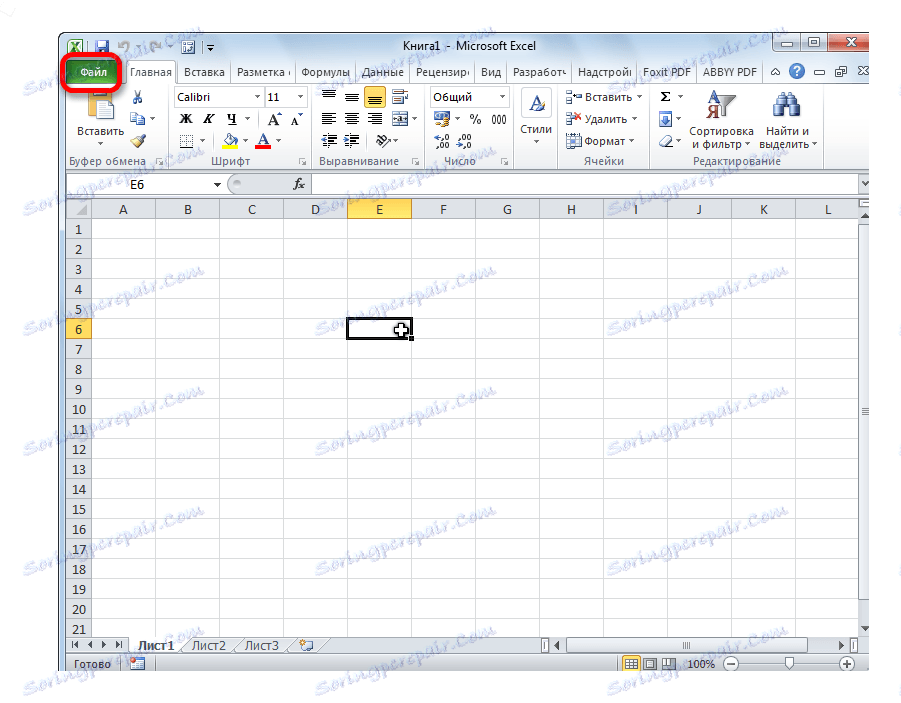
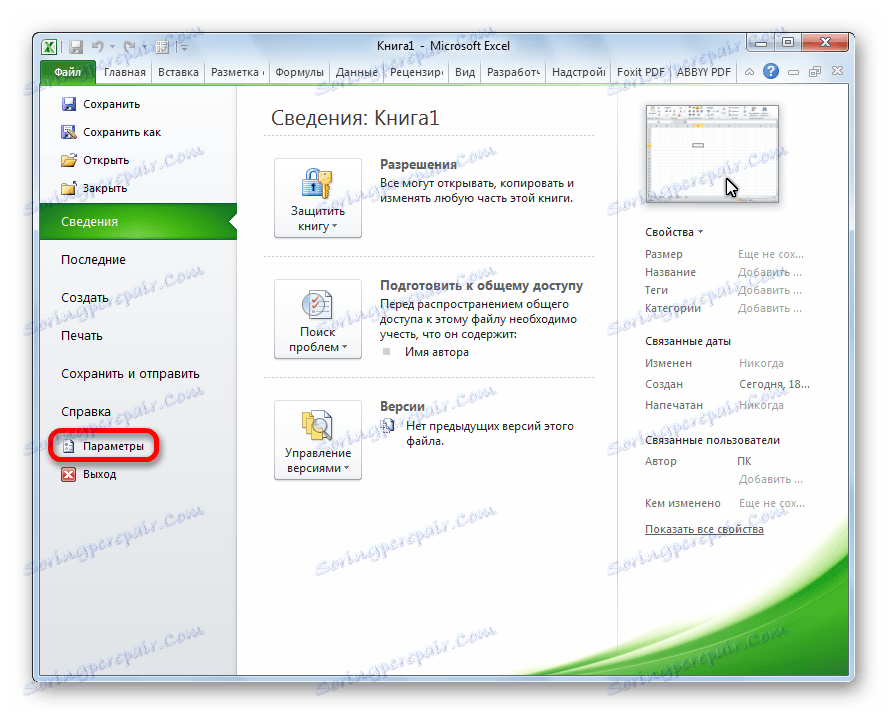
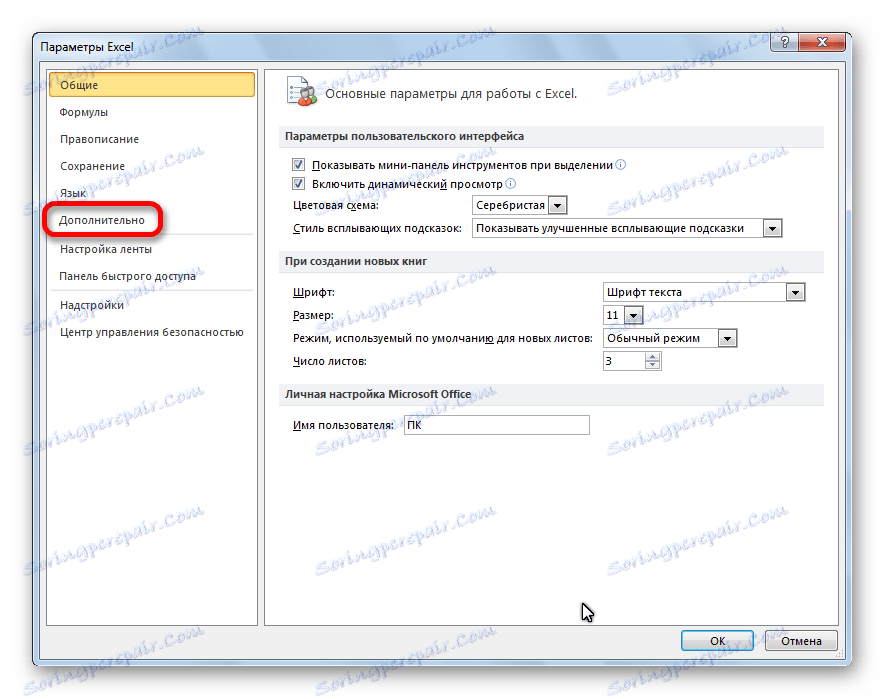
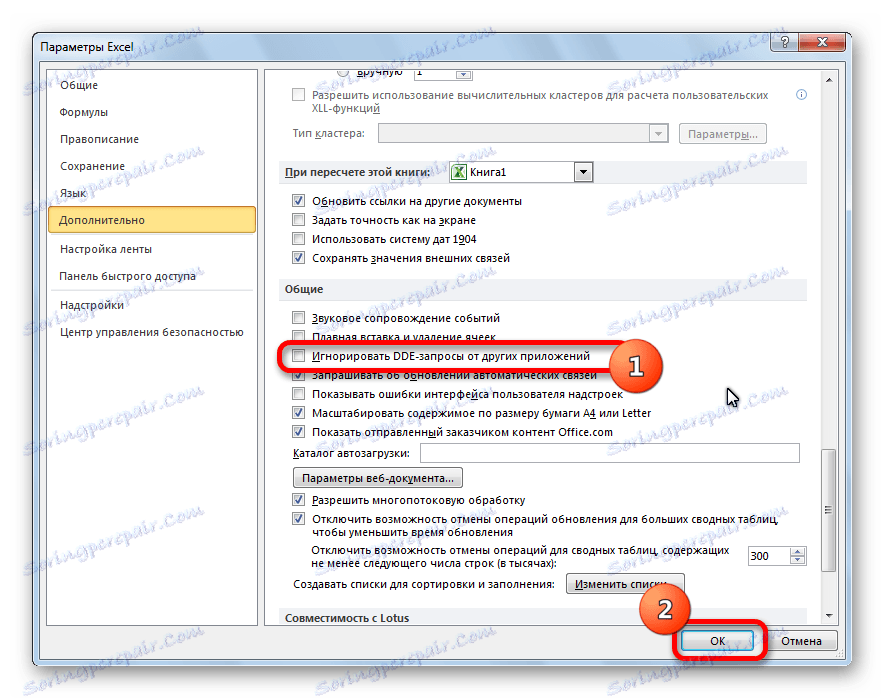
بعد ذلك ، في عدد كبير من الحالات ، يتم التخلص من المشكلة.
الطريقة 2: تعطيل وضع التوافق
هناك سبب آخر محتمل ، كما هو موضح أعلاه ، يمكن أن يكون وضع التوافق المتضمن. لتعطيله ، تحتاج إلى تنفيذ الخطوات التالية بالتسلسل.
- نمر ، بمساعدة Windows Explorer ، أو أي مدير ملفات ، إلى الدليل حيث يوجد برنامج Microsoft Office على الكمبيوتر. يبدو المسار إليه كما يلي:
C:Program FilesMicrosoft OfficeOFFICE№. رقم هو رقم حزمة المكتب. على سبيل المثال ، سيتم تسمية المجلد الذي يتم تخزين برامج Microsoft Office 2007 فيه OFFICE12 و Microsoft Office 2010 - OFFICE14 و Microsoft Office 2013 - OFFICE15 وما إلى ذلك. - في المجلد OFFICE ، ابحث عن ملف Excel.exe. انقر عليه بزر الفأرة الأيمن ، وفي القائمة المنبثقة التي تظهر ، حدد العنصر "خصائص" .
- في نافذة خصائص Excel المفتوحة ، انتقل إلى علامة التبويب "التوافق" .
- إذا تم تحديد مربعات الاختيار الموجودة بجوار "تشغيل البرنامج في وضع التوافق" أو "تشغيل هذا البرنامج كمسؤول" ، فسنقوم بإزالتها. انقر على زر "موافق" .
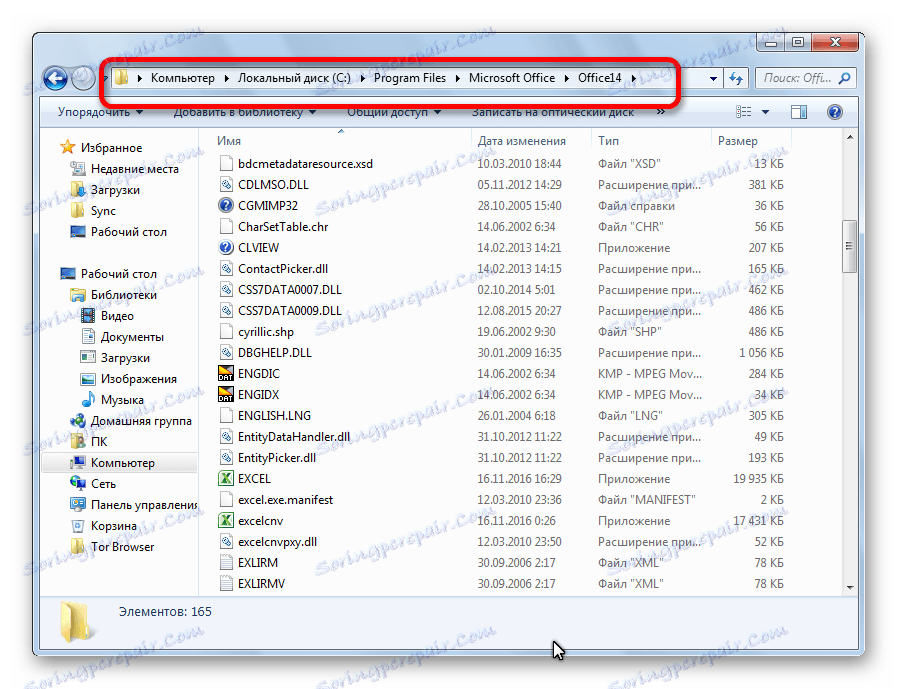
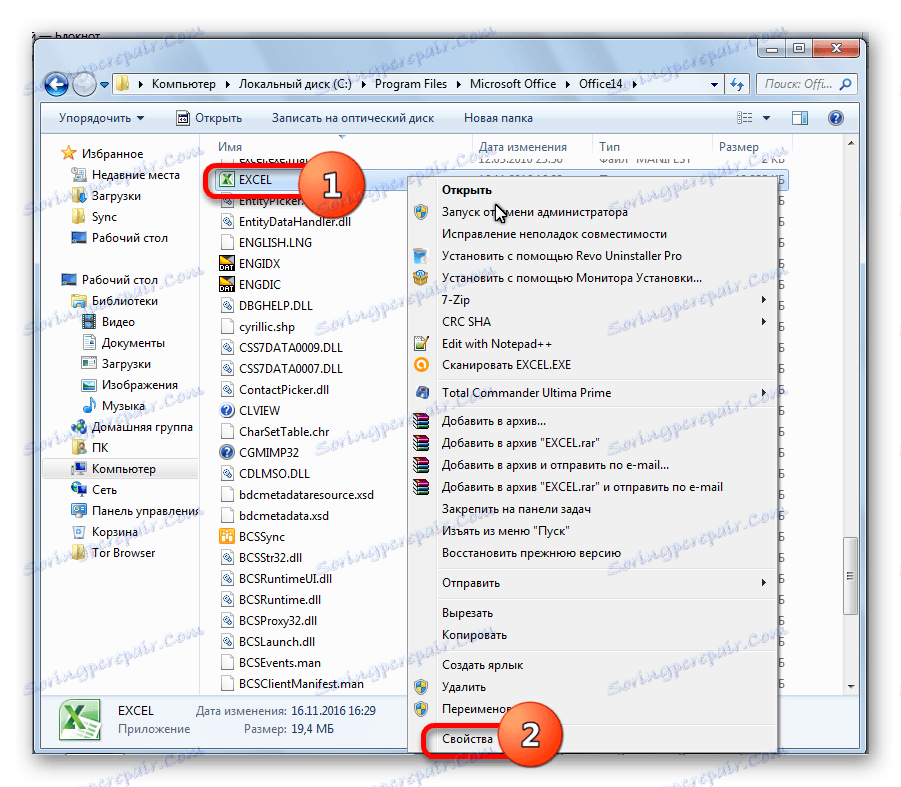
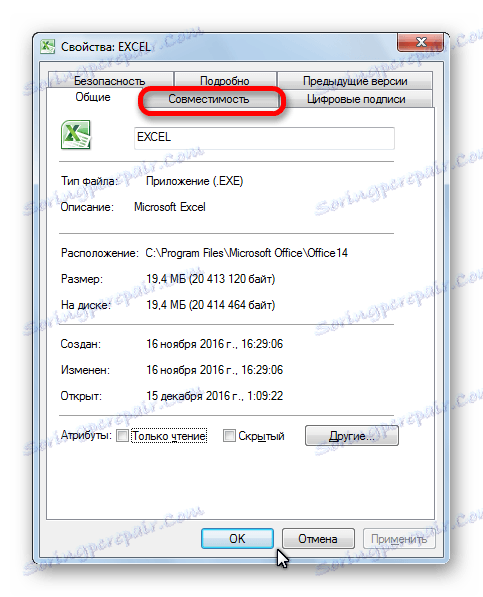
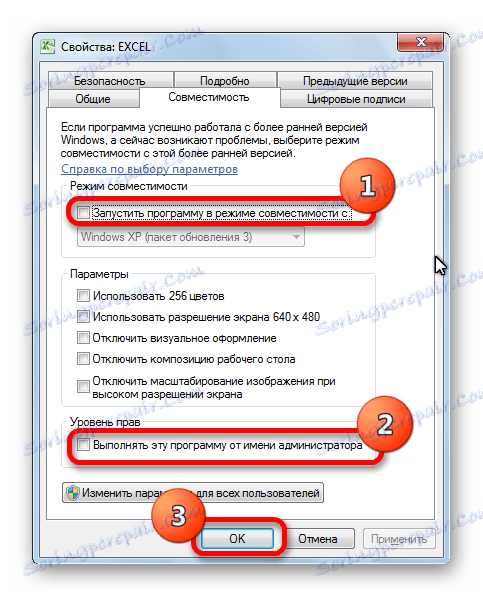
إذا لم تكن هناك علامات اختيار في الفقرات ذات الصلة ، فإننا نواصل البحث عن مصدر المشكلة في مكان آخر.
الطريقة الثالثة: تنظيف التسجيل
أحد الأسباب التي يمكن أن تتسبب في حدوث خطأ عند إرسال أمر إلى تطبيق في Excel هو مشكلة في التسجيل. لذلك ، سنحتاج إلى تنظيفه. قبل الشروع في اتخاذ إجراءات إضافية ، من أجل التحوّط من العواقب غير المرغوب فيها المحتملة لهذا الإجراء ، نوصي بشدة بإنشاء نقطة استعادة للنظام.
- من أجل فتح نافذة "تشغيل" ، على لوحة المفاتيح ، أدخل مجموعة مفاتيح Win + R. في النافذة المفتوحة ، أدخل الأمر "RegEdit" بدون علامات اقتباس. انقر على زر "موافق".
- يفتح محرر التسجيل. في الجزء الأيسر من المحرر يوجد شجرة دليل. ننتقل إلى الدليل "CurrentVersion" على المسار التالي:
HKEY_CURRENT_USERSoftwareMicrosoftWindowsCurrentVersion. - احذف جميع المجلدات الموجودة في الدليل "CurrentVersion" . للقيام بذلك ، انقر فوق كل مجلد بزر الماوس الأيمن ، وفي قائمة السياق حدد "حذف" .
- بعد اكتمال الحذف ، نقوم بإعادة تشغيل جهاز الكمبيوتر والتحقق من صحة برنامج Excel.
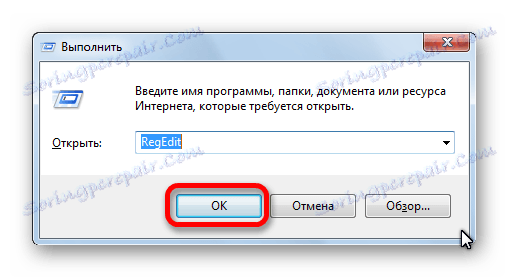
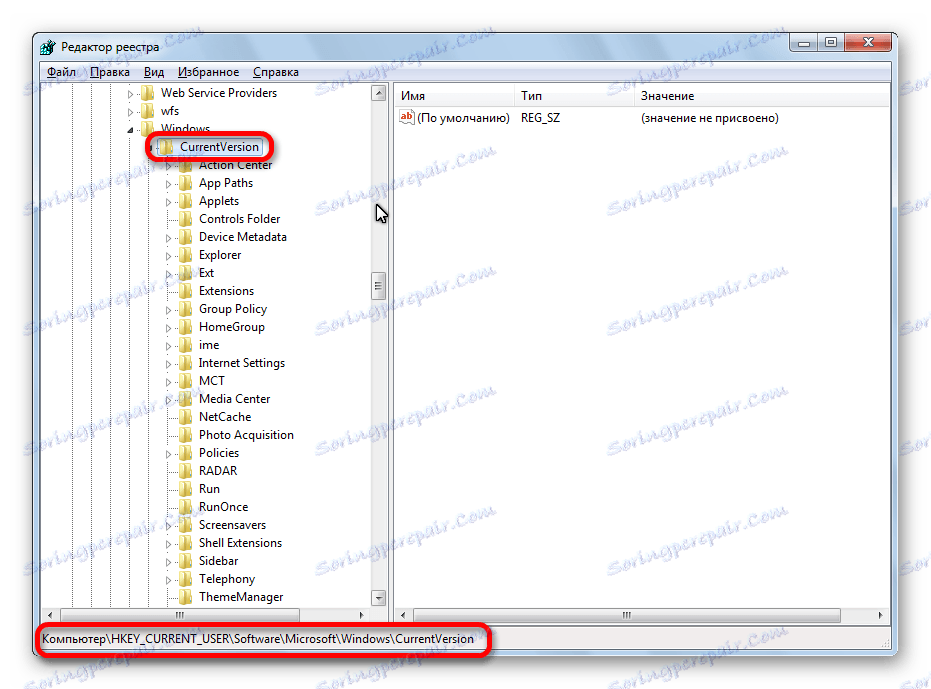
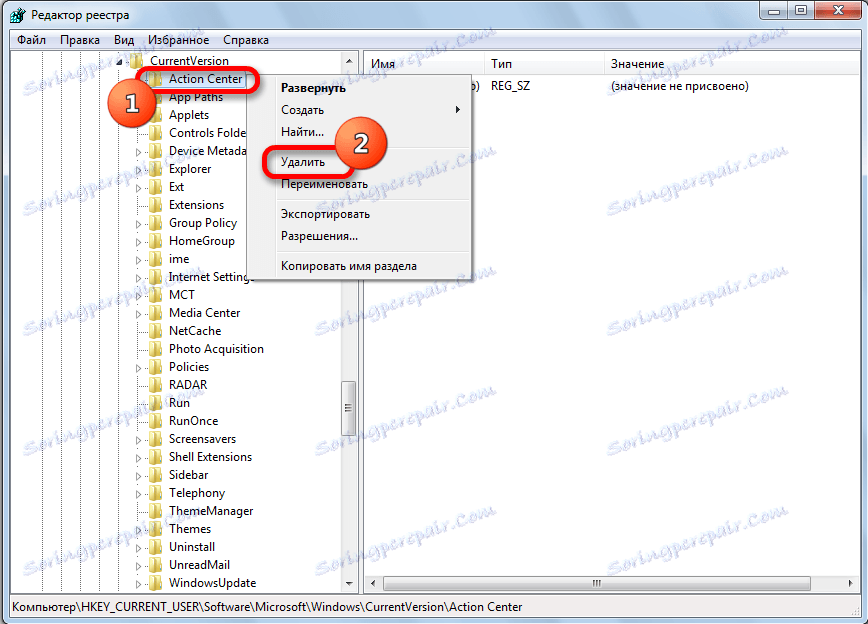
الطريقة الرابعة: إيقاف تسارع الأجهزة
قد يكون حل مؤقت للمشكلة إيقاف تسريع الأجهزة في Excel.
- دعنا ننتقل إلى قسم "الخيارات" في علامة التبويب "ملف" ، وهو أمر مألوف لدينا بالفعل من خلال الطريقة الأولى لحل المشكلة. مرة أخرى ، انقر فوق العنصر "متقدم" .
- في النافذة المفتوحة لمعلمات Excel الإضافية ، نبحث عن كتلة إعدادات "العرض" . قم بتعيين علامة الاختيار الموجودة بجوار خيار "تعطيل تسريع الأجهزة لمعالجة الصور" . انقر على زر "موافق" .
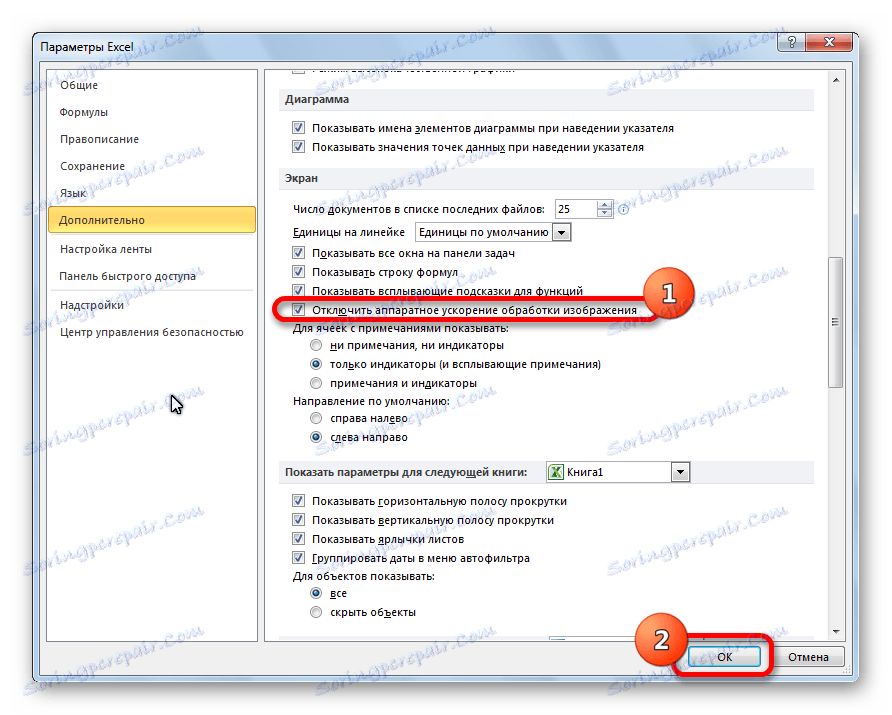
الطريقة الخامسة: تعطيل الوظائف الإضافية
كما سبق ذكره أعلاه ، قد يكون أحد أسباب هذه المشكلة هو خلل في نوع من البنية الفوقية. لذلك ، كإجراء مؤقت ، يمكنك استخدام تعطيل وظائف Excel الإضافية.
- مرة أخرى نمر ، يجري في علامة التبويب "ملف" ، في قسم "المعلمات" ، ولكن هذه المرة نضغط على البند "إضافات" .
- في أسفل النافذة ، في القائمة المنسدلة "الإدارة" المنسدلة ، حدد "وظائف COM الإضافية" . اضغط على زر "اذهب" .
- قم بإزالة علامات الاختيار من كافة الوظائف الإضافية المسردة. انقر على زر "موافق" .
- إذا بعد ذلك ، تختفي المشكلة ، ثم نعود مرة أخرى إلى نافذة الوظائف الإضافية لـ COM. قم بتعيين علامة الاختيار ، وانقر فوق الزر "موافق" . نتحقق مما إذا كانت المشكلة قد عادت. إذا كان كل شيء مرتبًا ، فانتقل إلى الإضافة التالية ، وما إلى ذلك. تم تعطيل الوظيفة الإضافية التي تم إرجاع الخطأ إليها ، ولم نقم بتشغيلها بعد الآن. يمكن تضمين كافة الوظائف الإضافية الأخرى.
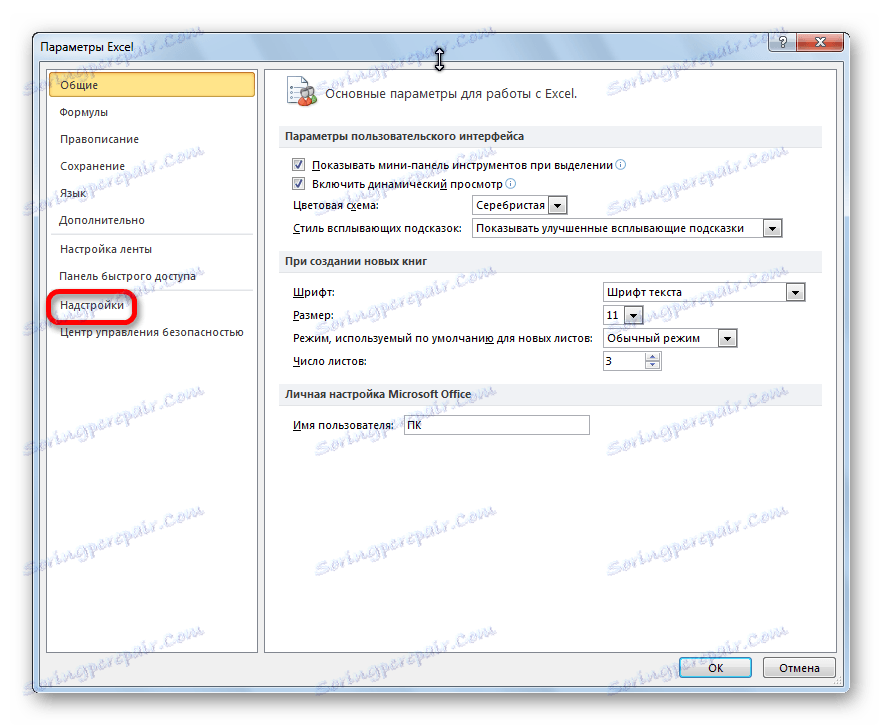
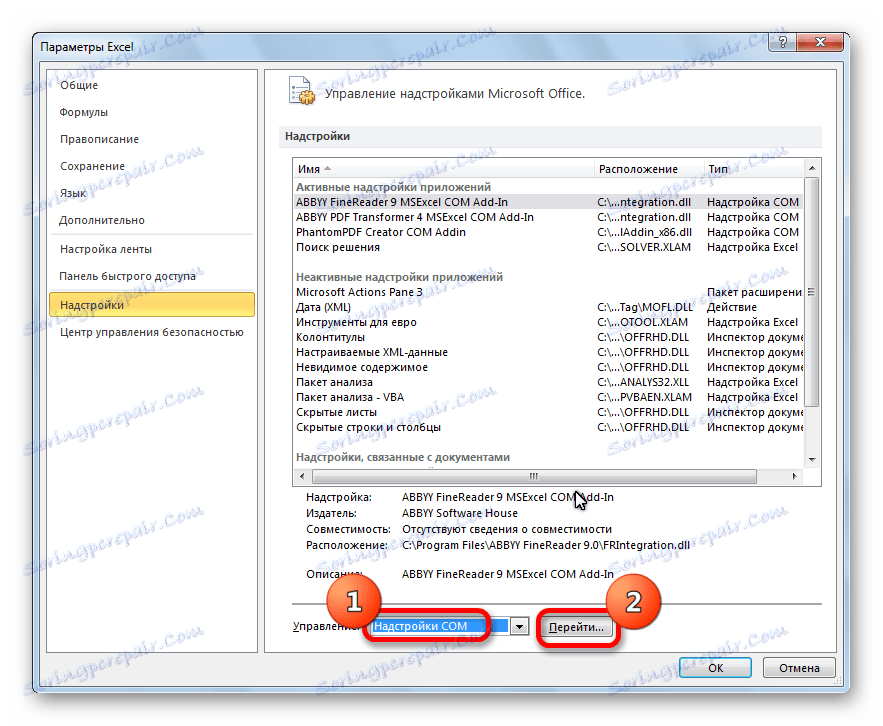
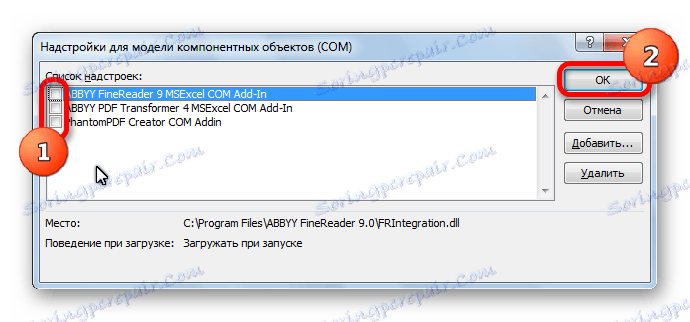
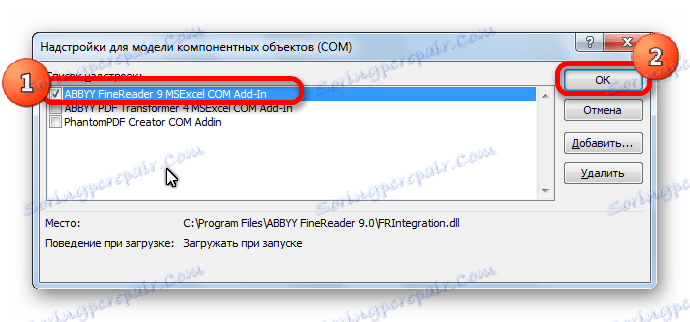
إذا بقيت المشكلة ، بعد إيقاف تشغيل كافة الوظائف الإضافية ، فهذا يعني أنه يمكن تمكين الوظائف الإضافية ، ويجب التخلص من الخطأ بطريقة أخرى.
الطريقة 6: إعادة تعيين اقترانات الملفات
لحل المشكلة ، يمكنك أيضًا محاولة إعادة تعيين اقترانات الملفات.
- عبر زر "ابدأ" ، انتقل إلى "لوحة التحكم" .
- في لوحة التحكم ، حدد قسم "البرامج" .
- في النافذة التي تفتح ، انتقل إلى القسم الفرعي "البرامج الافتراضية" .
- في نافذة إعدادات البرنامج ، بشكل افتراضي ، حدد الخيار "تعيين أنواع الملفات وبروتوكولات برنامج محددة" .
- في قائمة الملفات ، حدد ملحق xlsx. انقر على زر "تغيير البرنامج" .
- في قائمة البرامج الموصى بها ، حدد Microsoft Excel. نضغط على زر "موافق" .
- إذا لم يكن Excel مدرجًا في قائمة البرامج الموصى بها ، فانقر فوق الزر "استعراض ..." . ننتقل إلى الطريق ، الذي تحدثنا عنه ، ونناقش طريقة حل المشكلة عن طريق تعطيل التوافق ، وتحديد ملف excel.exe.
- يتم اتخاذ خطوات مشابهة لتمديد xls.
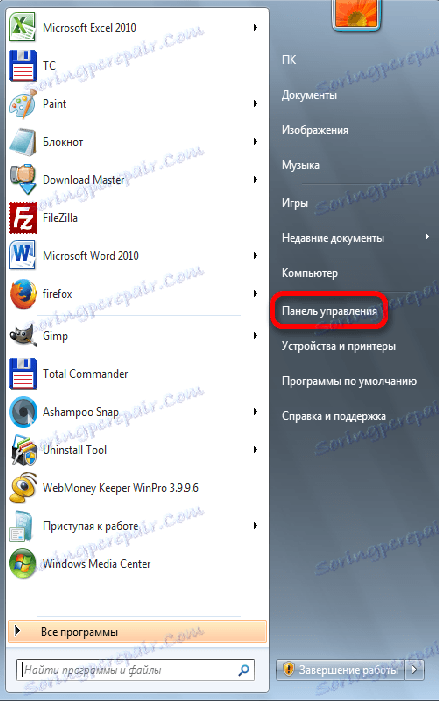
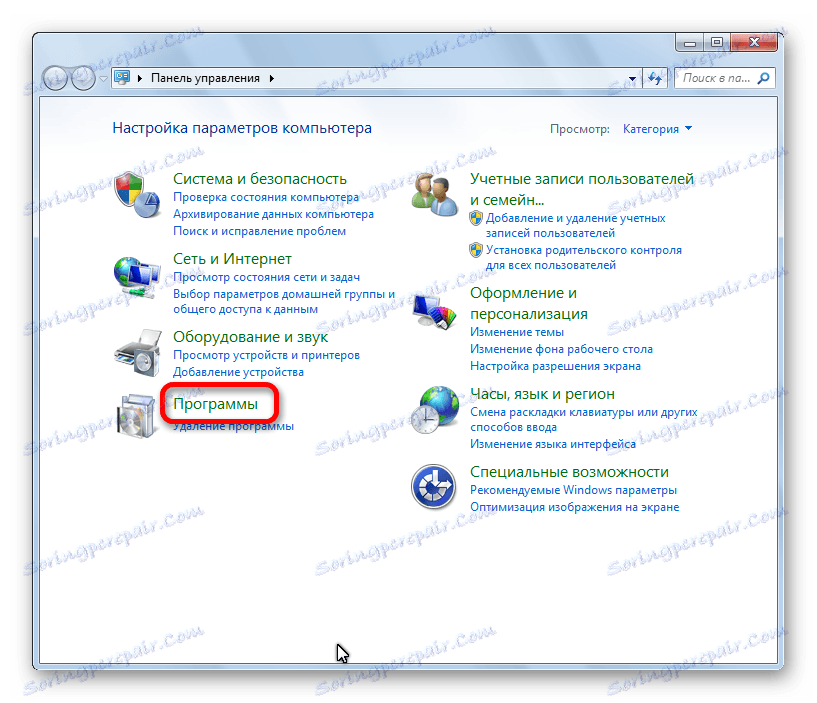
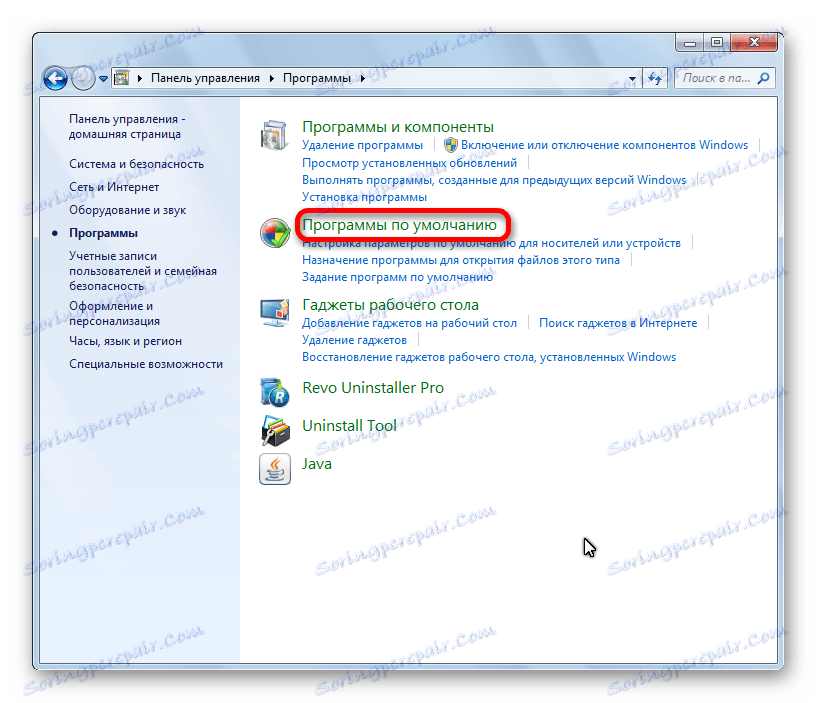
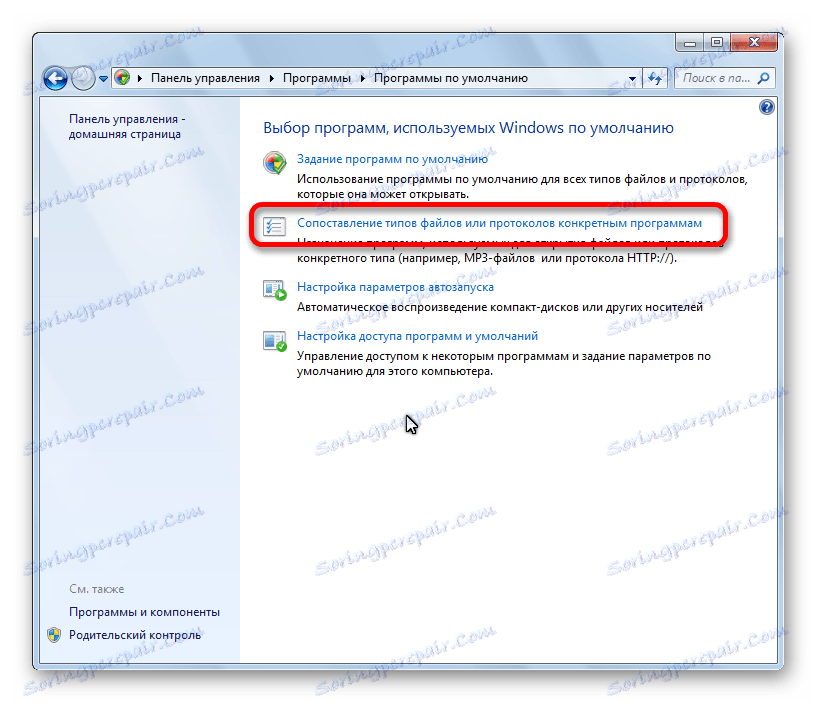
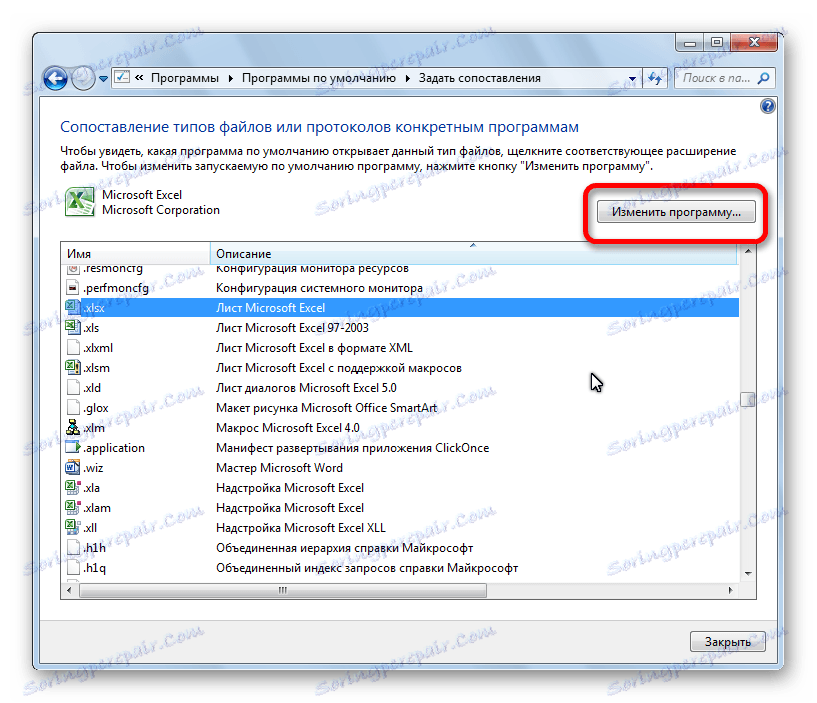
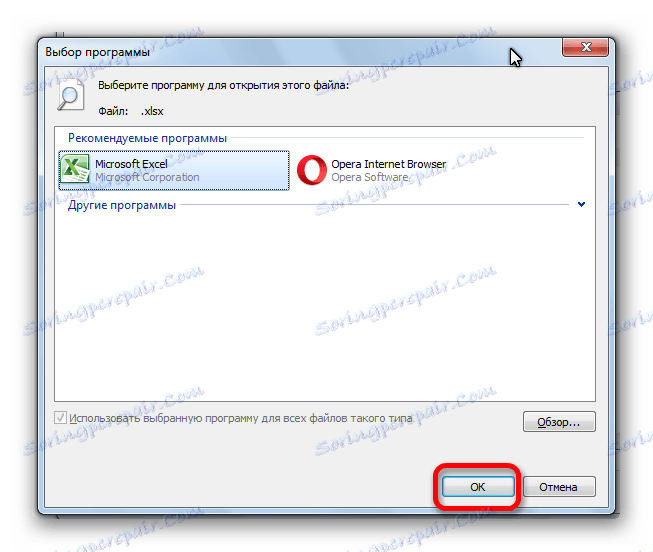
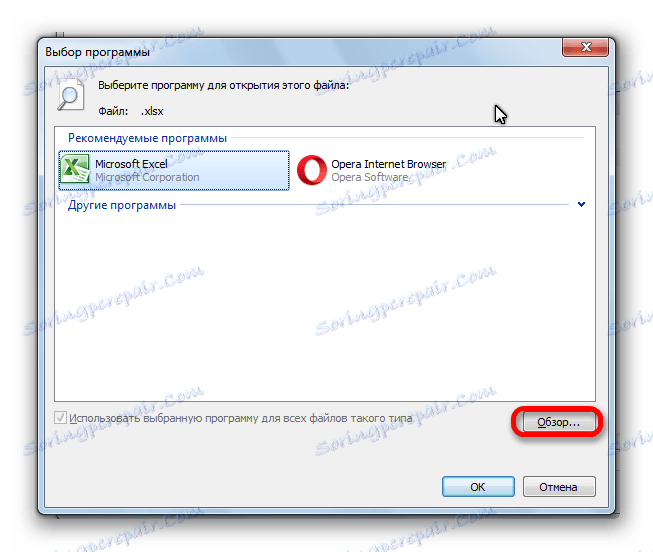
الطريقة السابعة: تنزيل تحديثات Windows وإعادة تثبيت مجموعة Microsoft Office
ليس من الممكن أن يكون خطأ هذا الخطأ في Excel هو غياب تحديثات Windows الهامة. يجب التحقق مما إذا كان قد تم تنزيل جميع التحديثات المتاحة ، وإذا لزم الأمر ، قم بتحميل التحديثات المفقودة.
- مرة أخرى ، افتح لوحة التحكم. انتقل إلى قسم "النظام والأمن" .
- انقر فوق العنصر "Windows Update" .
- في حالة وجود رسالة في النافذة المفتوحة التي تتوفر بها التحديثات ، انقر فوق الزر "تثبيت التحديثات" .
- ننتظر حتى يتم تثبيت التحديثات ، وإعادة تشغيل الكمبيوتر.
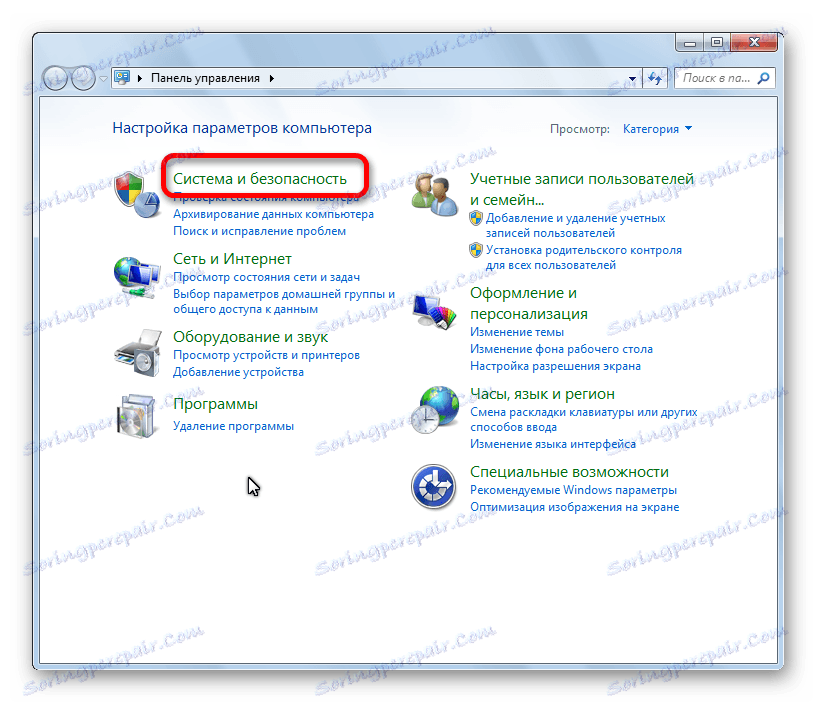
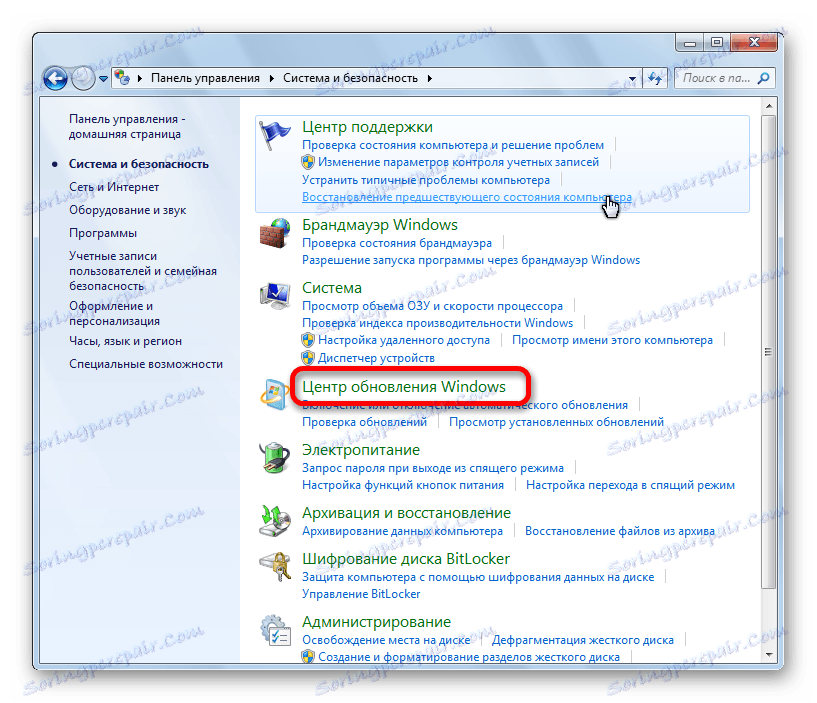
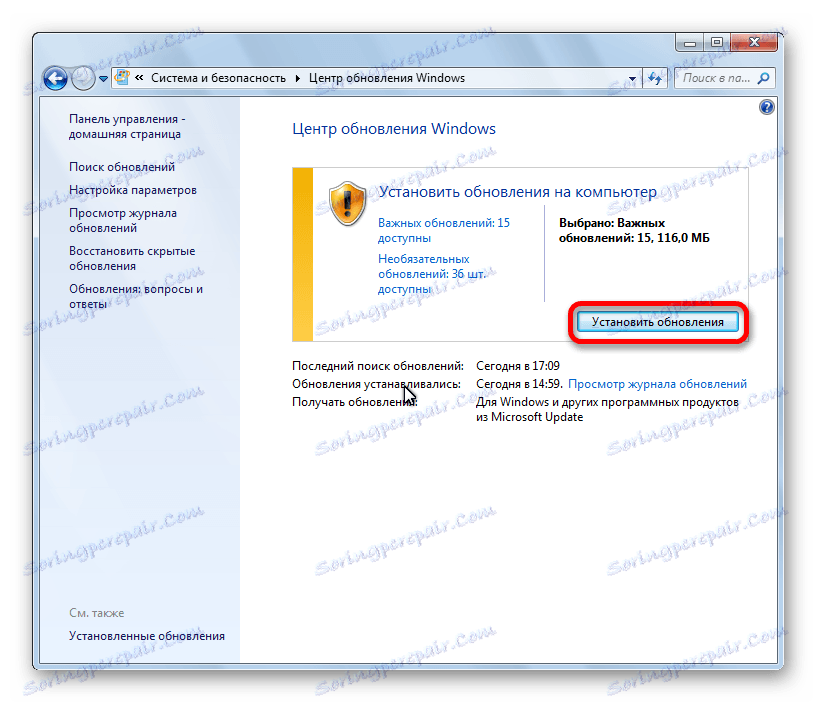
إذا لم تساعد أي من الطرق المذكورة أعلاه في حل المشكلة ، فقد يكون من المنطقي التفكير في إعادة تثبيت مجموعة Microsoft Office ، أو حتى إعادة تثبيت نظام التشغيل Windows ككل.
كما ترى ، هناك عدد غير قليل من الخيارات الممكنة لإزالة خطأ عند إرسال أمر في Excel. ولكن كقاعدة ، في كل حالة محددة ، لا يوجد سوى قرار واحد صحيح. لذلك ، من أجل القضاء على هذه المشكلة ، سيتعين علينا استخدام طريقة العينات لاستخدام طرق مختلفة للتخلص من الخطأ حتى نجد النسخة الصحيحة الوحيدة.